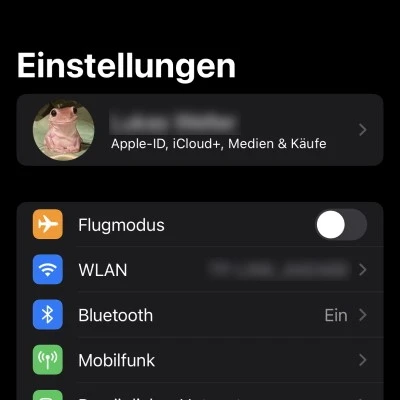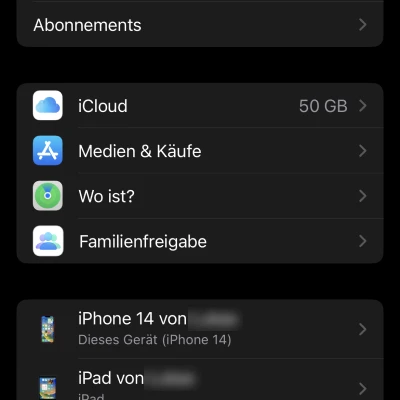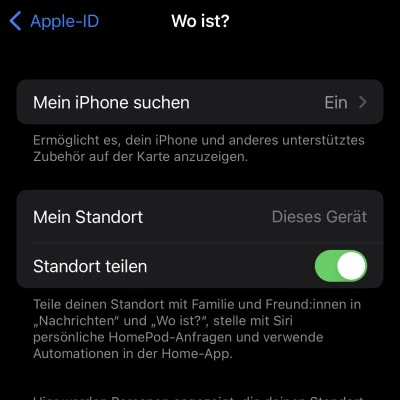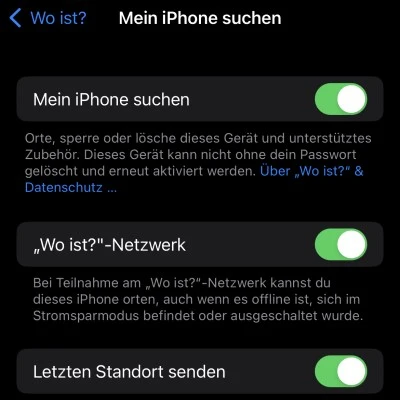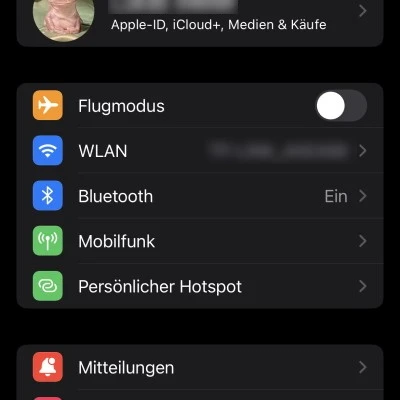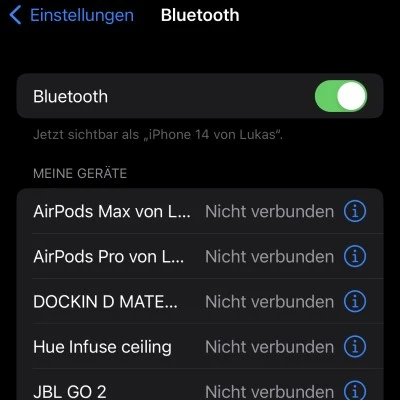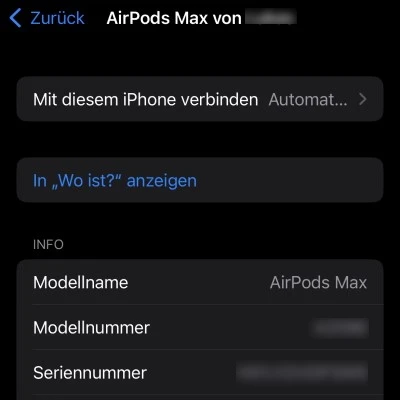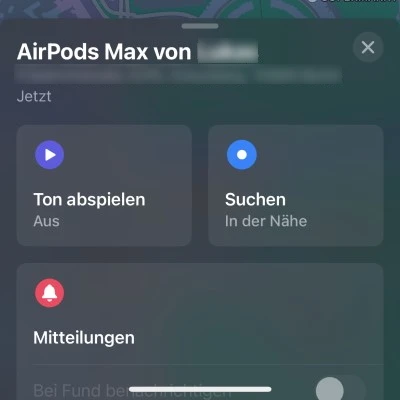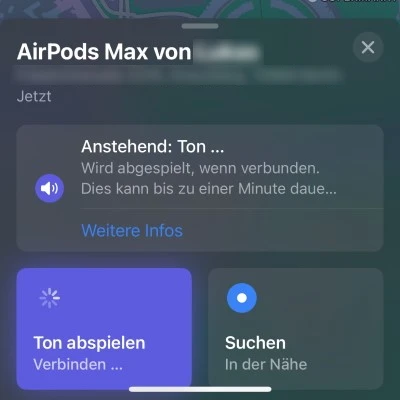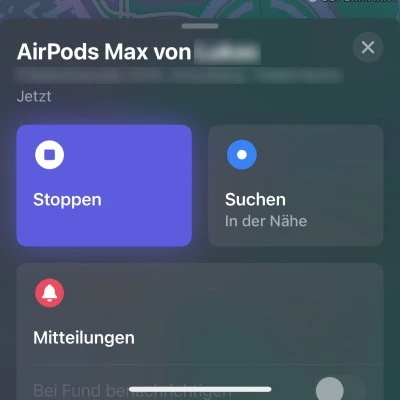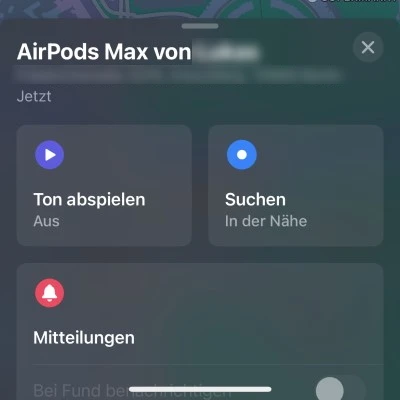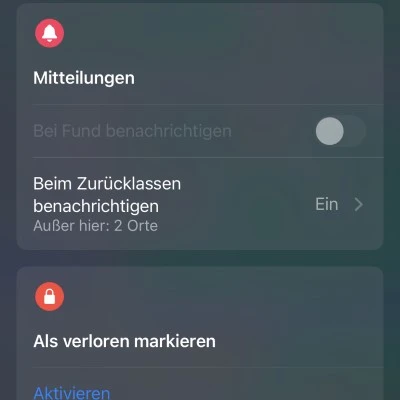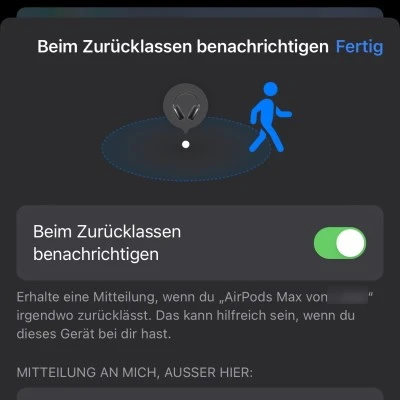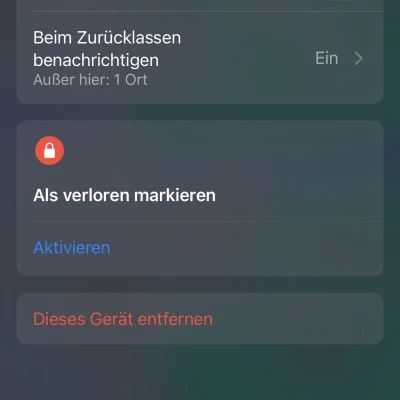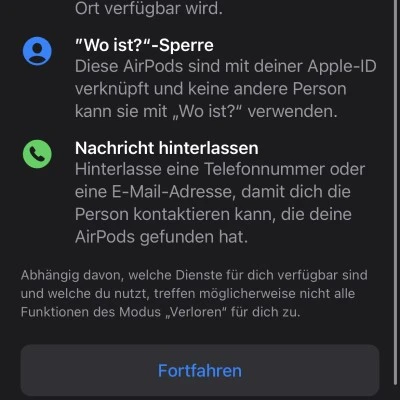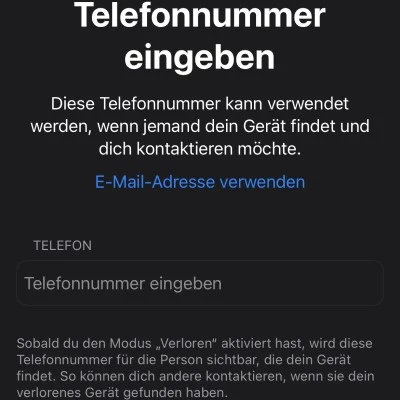20.02.2023
Du hast einen oder beide AirPods verloren? Keine Sorge, Apple stellt eigens einen Service zur Verfügung, mit dem du deine Kopfhörer wiederfinden kannst. In diesem Artikel erfährst du alles über die App “Wo ist?”. Wir helfen dir, sie einzurichten und verraten, wie du mit ihrer Hilfe im Ernstfall deine AirPods orten kannst. Das gilt selbstverständlich für alle Modelle. Ob du AirPods, AirPods Pro oder AirPods Max (mit Vertrag hier) suchst, spielt keine Rolle.